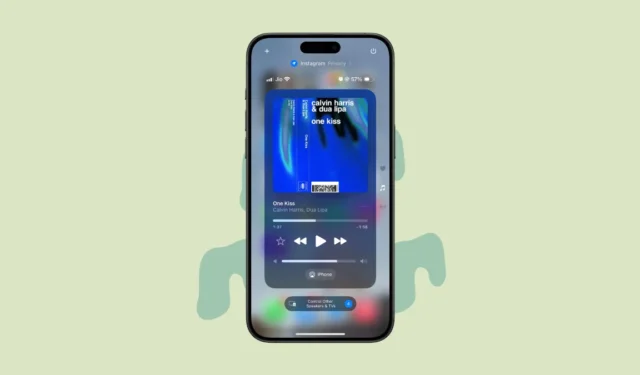
С iOS 18 Apple реши да даде на потребителите възможността да персонализират своите iPhone, независимо дали говорим за началния екран, заключения екран или контролния център. Въпреки че не всички са твърде доволни от това колко точно тези актуализации имитират интерфейса на Android, други харесват възможностите за персонализиране, които най-накрая получават.
Персонализиране на контролния център
Центърът за управление вече не може да се персонализира от приложението Настройки в iOS 18. Вместо това можете да го персонализирате от самия Център за управление.
- Отворете „Център за управление“, като плъзнете надолу от горния десен ъгъл на екрана.
- След това, точно както при началния екран, докоснете и задръжте някъде в Центъра за управление. Можете също да докоснете иконата „+“ в горния ляв ъгъл.
- Въпреки че иконите на Центъра за управление няма да се поклащат, ще знаете, че сте влезли в режим на редактиране, тъй като контролите ще могат да се редактират с иконата „-“ в горния ляв ъгъл и грайфер (на някои от тях) в долния – правилно.
- Можете да плъзгате и пускате контролите, за да ги пренаредите.
- Докоснете „-“, за да премахнете контрола.
- Можете също така да промените размера на контрола, като използвате инструмента за захващане в долния десен ъгъл и го плъзнете навън или навътре.
- За да добавите нова контрола, докоснете бутона „Добавяне на контрола“.
- Ще се отвори новата галерия с контроли. Изберете контролата, която искате да добавите. В бета етапа галерията с контроли включва само контроли от приложения и услуги на Apple. Въпреки това, технологичният гигант създаде нов API за контроли за разработчиците на приложения, така че приложенията на трети страни ще могат да правят контроли за своите приложения и за Центъра за управление.
- Сега контролният център има множество страници с различни контролни групи, до които можете да получите достъп от иконите вдясно. Можете също така да редактирате и пренареждате самите тези страници.
- Може да има общо 4 различни страници. Можете да редактирате контролите на всяка страница.
- За да добавите нова страница (ако има място), докоснете иконата с празен кръг в долната част или плъзнете през всички страници до дъното. След това можете да добавите нови контроли към групата, като използвате галерията с контроли.
Това е всичко, което трябва да знаете за персонализирането на контролния център в iOS 18. Въпреки че има потенциал това да превърне вашия контролен център в хаос, с известна организация можете да сте в крак с нещата. Особено с множество страници в Центъра за управление можете дори да имате различни групи от контроли на различни страници, като контроли за възпроизвеждане на музика на една, една страница за вашите начални контроли и т.н.




Вашият коментар